최근 보고서를 작성할 일이 있어서 한글로 작성하고 PDF 변환 시, 사진 품질이 너무 떨어져서 방법을 찾다보니 PDF 변환하는 방식에 따라서 품질 차이가 발생하는 것을 확인했다.
물론, 옵션은 전부 최상으로 했음에도 차이가 발생했다.
테스트한 변환 방법
테스트한 변환 방법은 여러가지가 있으나 일부 동일한 품질의 경우 생략하고 아래와 같이 테스트하였다고 보면 될 것 같다.
2. 프린터 : "Microsoft Print to PDF" 출력
3. 다른이름으로 저장('PDF로 저장하기...'와 동일)
4. 프린터 : "PDF 저장"
5. 프린터 : "Hancom PDF" 출력위에서 보면 1,3,4를 제외하고 2번의 경우 프린트를 한게 아니라 그냥 파일로 저장한 것임을 알 수 있다. 2의 경우 다른이름으로 저장과 PDF로 저장하기가 품질이 동일해 보여 생략한다.
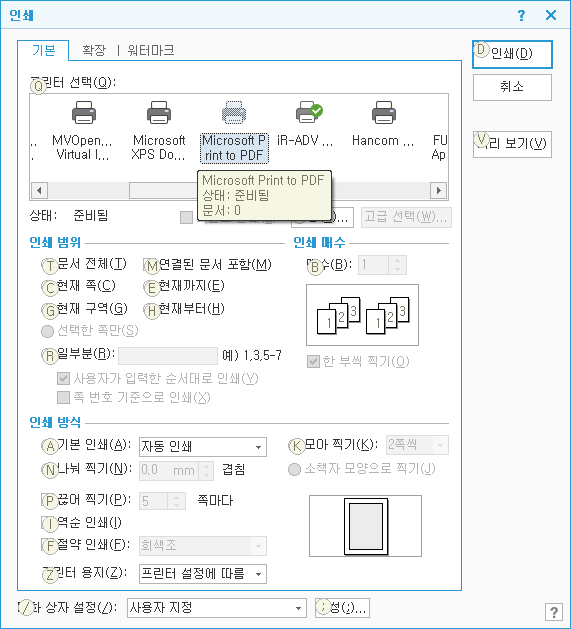
1의 경우, 인쇄를 클릭하고 Microsoft Print to PDF를 프린터로 선택하고 출력한 것이고,
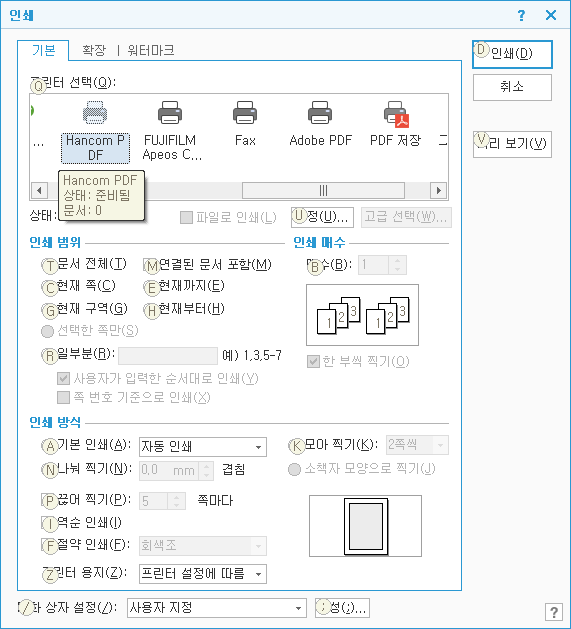
3, 4의 경우, 인쇄를 클릭하고 PDF 저장, 그리고 Hancom PDF를 선택하여 출력한 것이다.
여기서 Adobe PDF의 경우, 출력에 너무 오랜 시간이 걸리고 오류가 발생해 생략하였다.
출력 결과 비교(100% 기준)
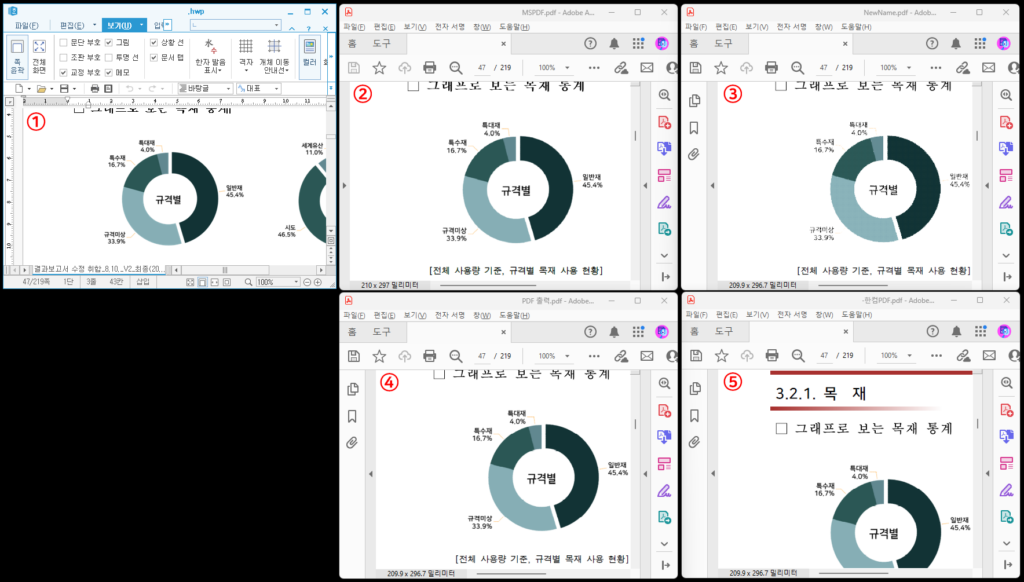
우선 결과를 보면 1이 원본이고 2,3,4,5는 결과이다. 각각의 번호는 위에서 실험한 방법을 의미한다.
원본의 경우 확대를 해서 보면
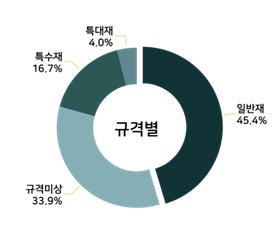
요 정도 화질을 보이고, 순서대로 출력 결과를 보면
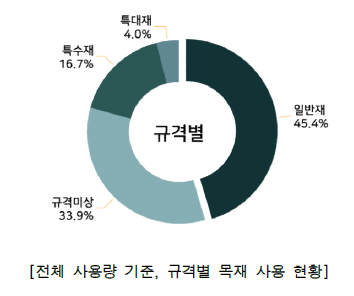
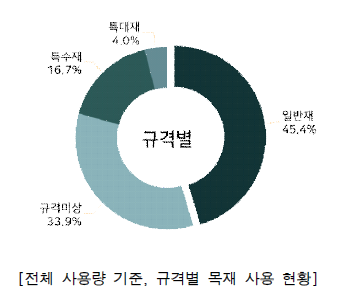
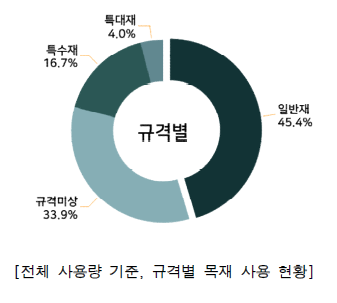
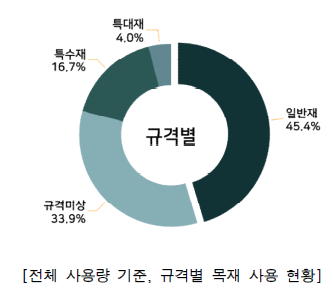
줄이 조금 안 맞긴하지만 확대 100%를 기준으로 컴퓨터 화면을 그대로 캡쳐한 것이다. “Mircrosoft Print to PDF”의 경우 이미지가 조금 깨지긴 하지만 봐줄만한 상태이다. 그런데… “다른이름으로 저장” 또는 “PDF로 저장하기…”의 경우 자글자글한 이미지가 된 것을 확인할 수 있다.
프린트 : Microsoft Print to PDF > 프린트 : PDF 저장 = 프린트 : Hancom PDF로 Microsoft Print to PDF가 가장 화질이 좋게 나왔고 PDF 저장과 Hancom PDF가 그 다음이며, 다른이름으로 저장의 경우 이건 도저히 못 써먹을 화질이 나왔다.
출력 결과 비교(200%)
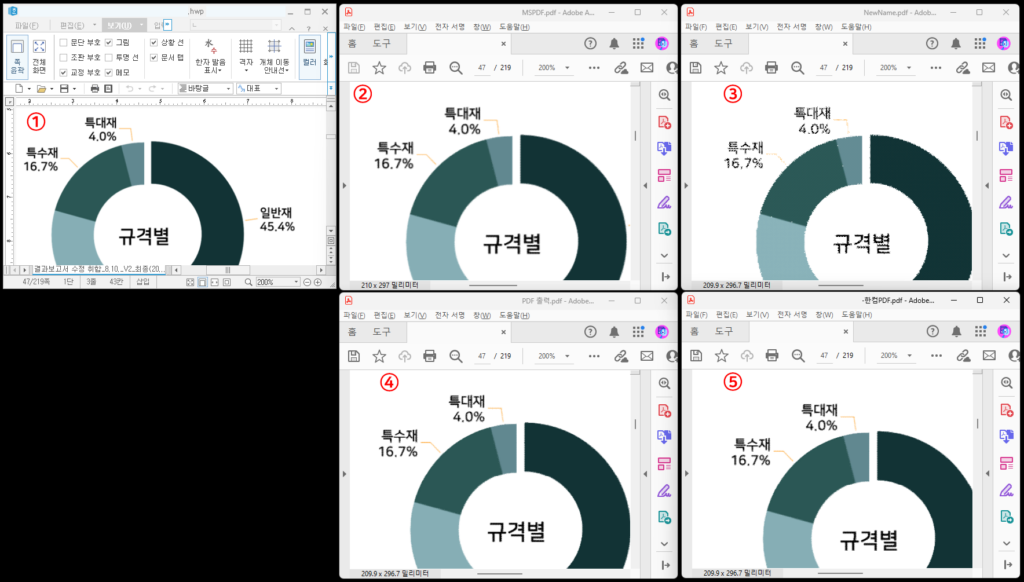
200%로 확대하여 보면 조금 더 차이가 명확하게 보인다. 확실히 원본보다는 못하지만 “Microsoft Print to PDF”가 퀄리티가 좋게 보인다.
결론
진짜 왠만한 세팅은 다 건드려봤지만 결과물이 더 좋아지지는 않았다. 혹 원인을 아시는 분이 있으면 댓글로 알려주면 좋겠다.
일단은 앞으로는 Microsoft Print to PDF로 출력해서 쓸것 같다.
테스트 감사합니다!! 유용하네요